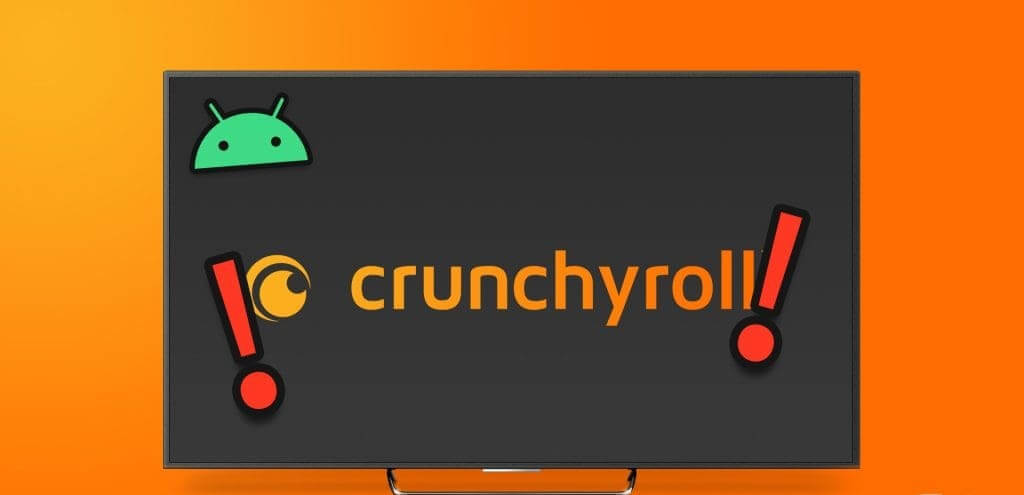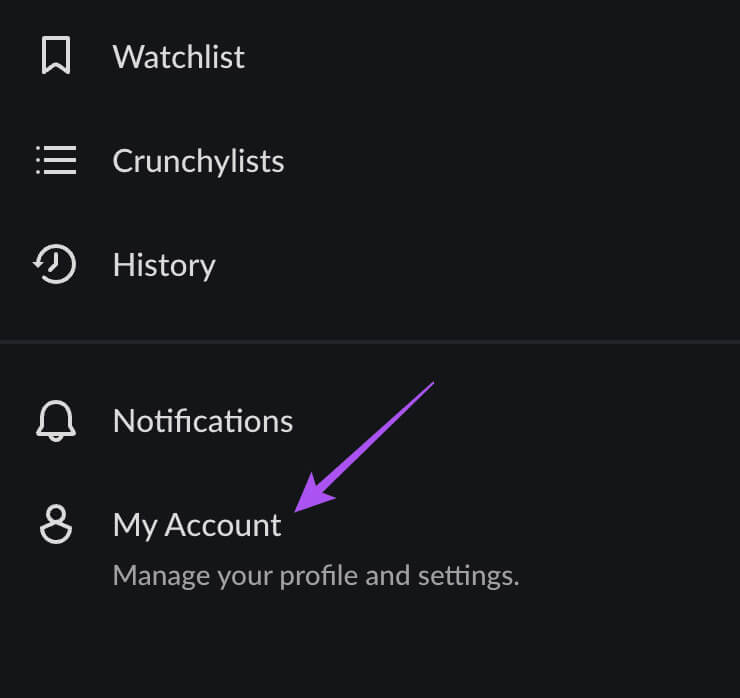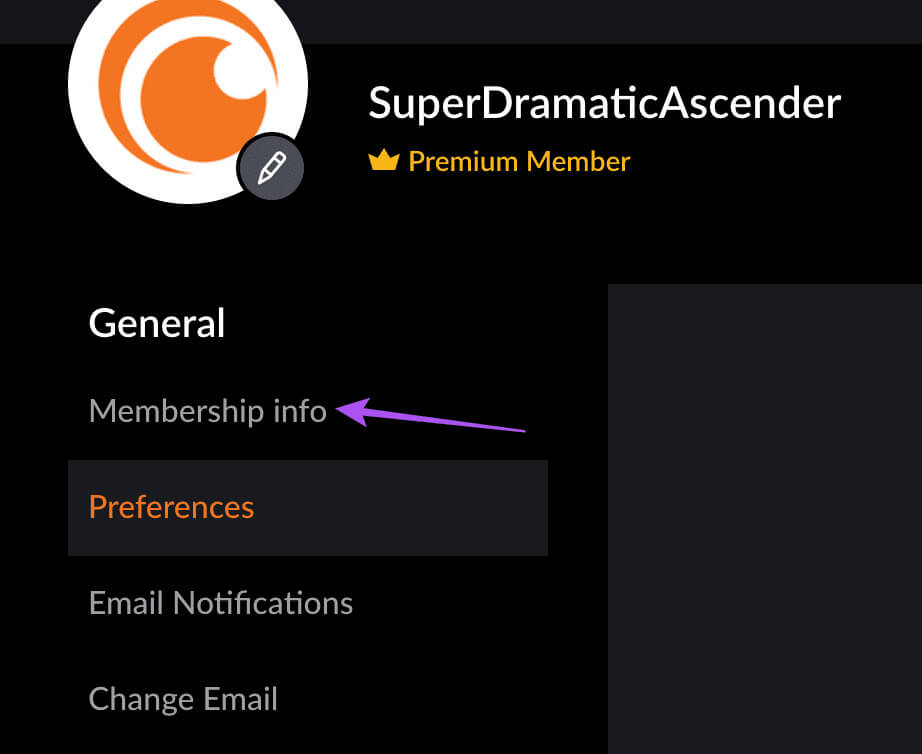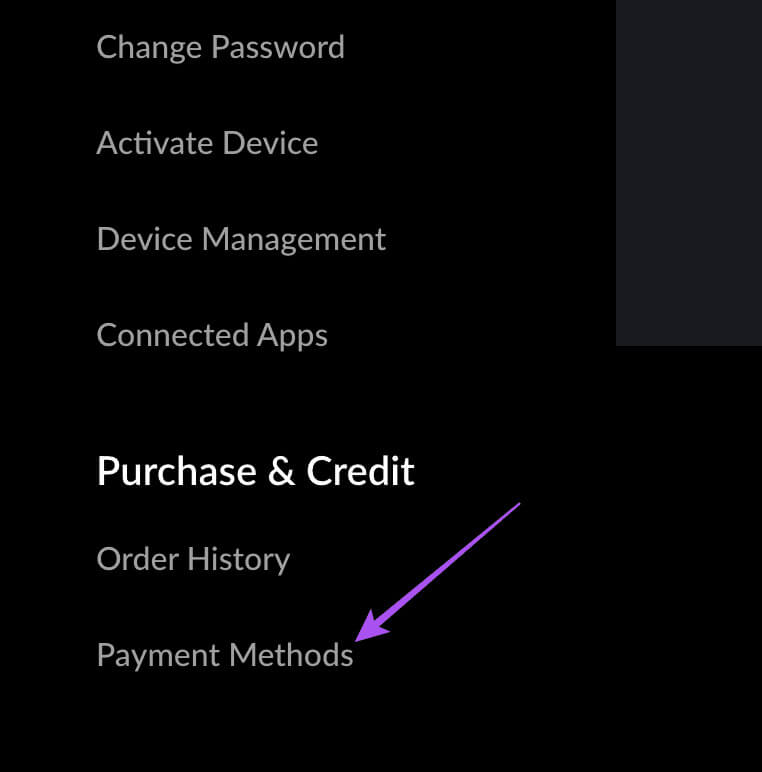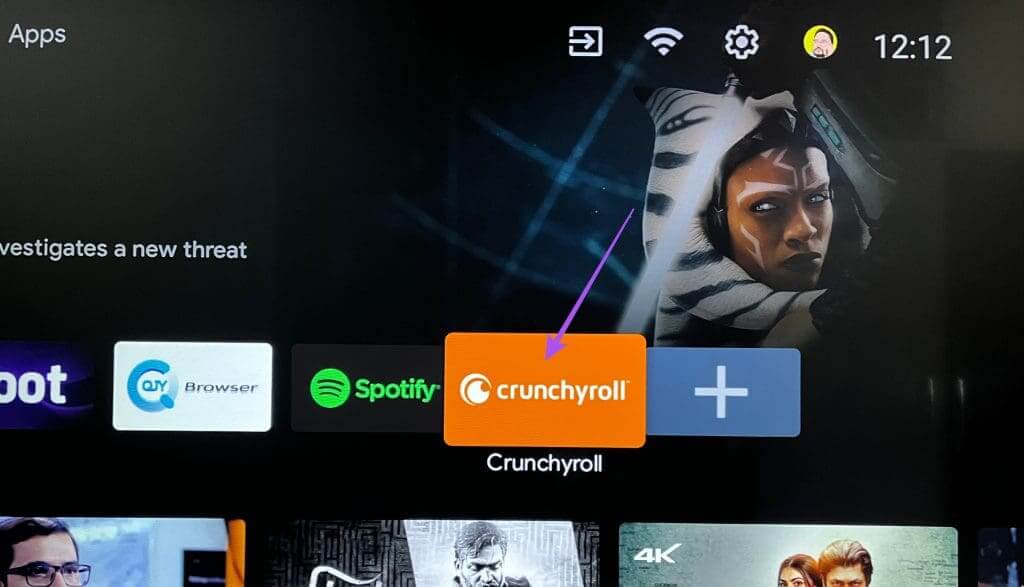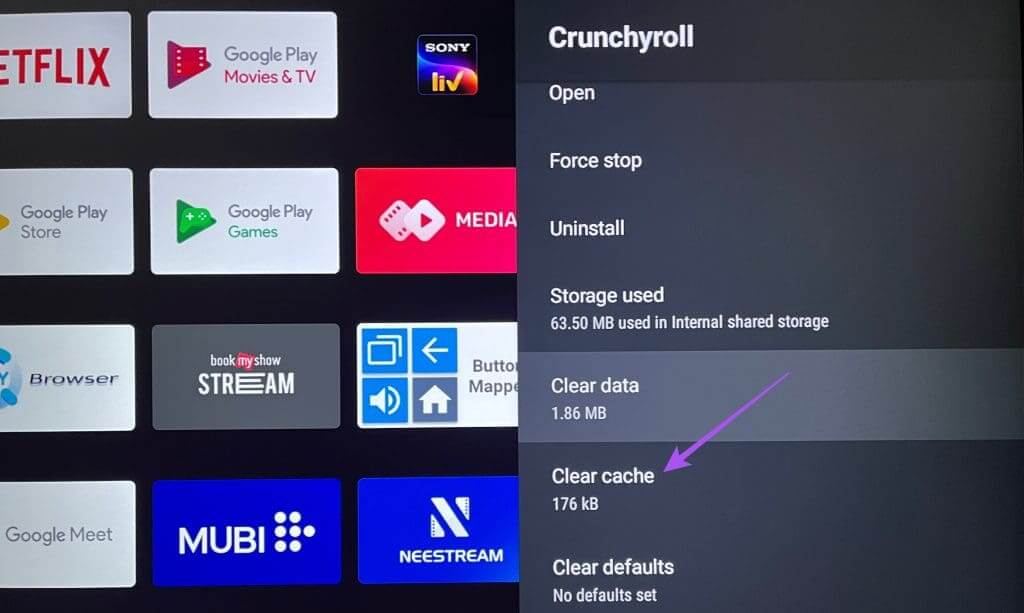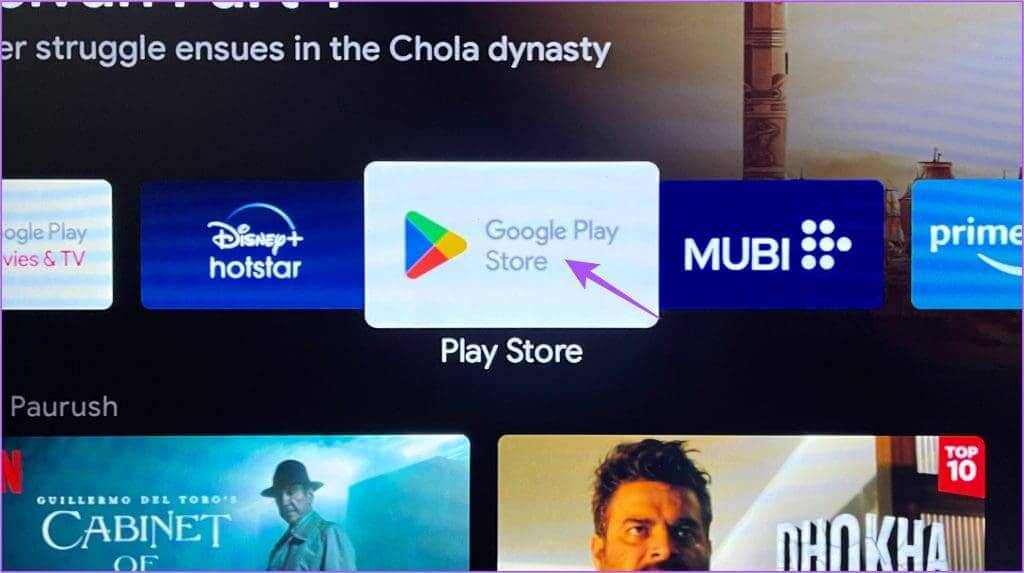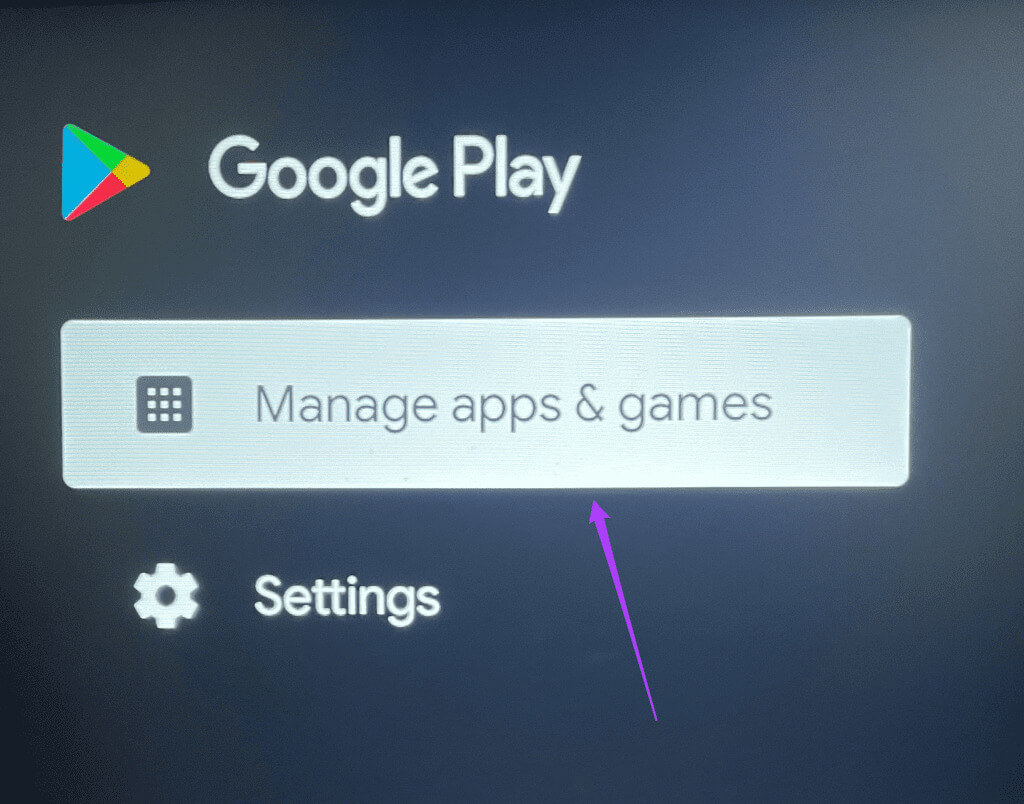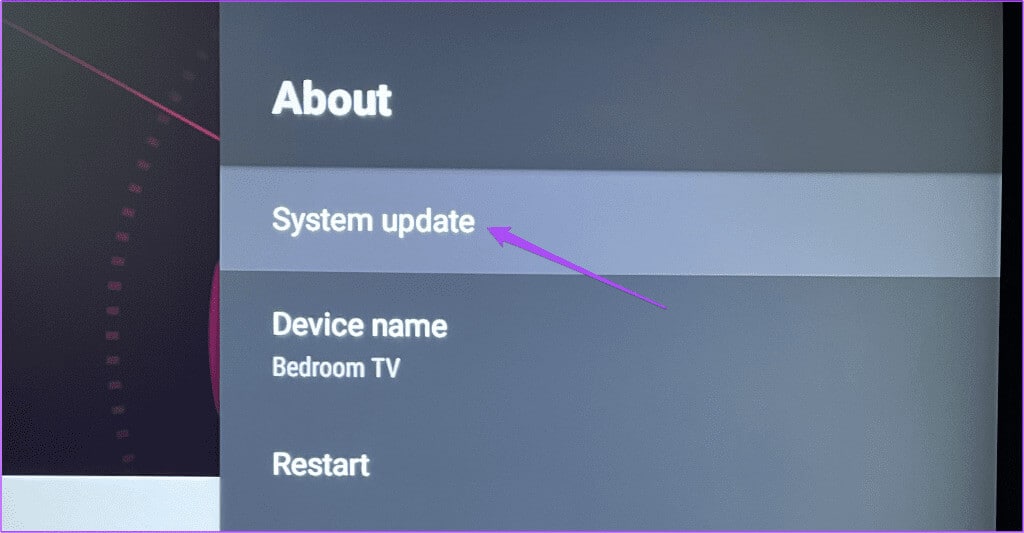Crunchyroll 無法在 Android TV 上運行的 7 大修復
Crunchyroll 因其龐大的動畫電影和電視節目目錄而在全球廣受歡迎。 每月都會添加新的標題,現有標題在日本發行後會更新新的劇集。 您可以在 Android TV 上下載 Crunchyroll 應用程序,以便在電視上欣賞您喜愛的動漫。 以下是 7 個導致 Crunchyroll 無法在 Android TV 上運行的主要修復方法。
然而,一些用戶報告說 Crunchyroll 無法在他們的 Android TV 上載入。 如果您無法在應用程式上觀看動漫,這篇文章分享了 Crunchyroll 無法在 Android TV 上運行問題的最佳修復方法。
1. 驗證您的 Crunchyroll 訂閱
當您在任何串流媒體平台上播放影片時遇到問題時,應始終檢查您的訂閱狀態。 您的 Crunchyroll 訂閱現在可能處於非活動狀態,或者您帳戶的付款可能尚未處理。 以下是檢查方法。
相片1: 打開 Crunchyroll 網站 在您計算機上的網絡瀏覽器中。
相片2: 登入您的帳戶並點擊圖標 個人資料 在右上角。
意見3: 點擊 算術。
相片4: 輕按 會員資訊 從左側菜單。
您可以使用 Crunchyroll 檢查您的會員狀態。 如果您想更改付款訊息,請點擊左下角的「付款方式」。
2.檢查網速
驗證您的訂閱詳細資訊後,如果仍無法連線到 Crunchyroll,請檢查您的網路速度。 如果您有雙頻路由器,請將 Android TV 連接到 5GHz 頻段。 您也可以參考我們的帖子,以防萬一 Android TV 無法連線至 Wi-Fi。
3.檢查設備限制
根據您的訂閱級別,Crunchyroll 將為平台上的串流內容設定裝置限制。 如果您有免費或粉絲訂閱,一次只能在一台裝置上使用 Crunchyroll。 對於超級粉絲層,您可以同時在四台裝置上進行串流傳輸。 對於 Ultimate Fan 級別,您最多可以在 6 台裝置上進行串流傳輸。 因此,如果 Crunchyroll 無法在您的 Android TV 上運行,您應該根據您的訂閱等級檢查是否超出了裝置限制。
4.退出程式並重新啟動Crunchyroll
簡單而有效的解決方案是停止並重新啟動 Android TV 裝置上的 Crunchyroll 應用程式。 這將為應用程式帶來一個新的開始。
相片1: 去 應用領域 在 Android TV 的主畫面上。
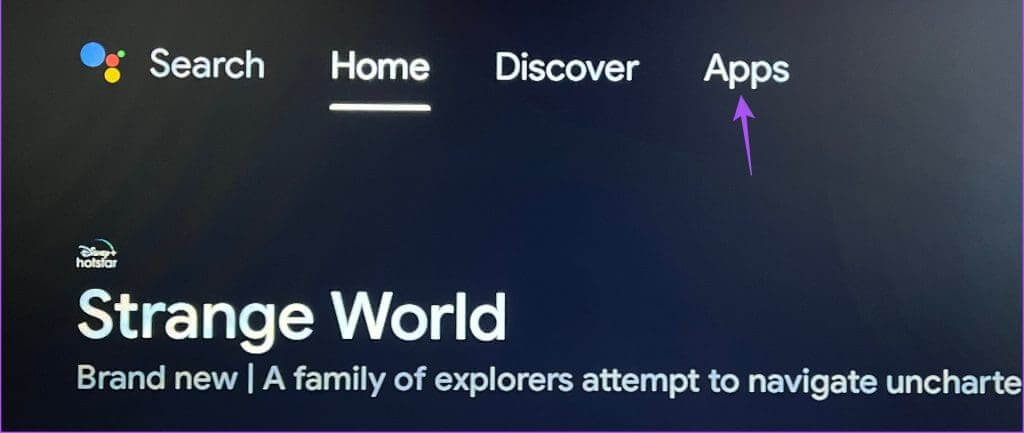
意見3: 向下捲動右側選單並選擇 強制停止.
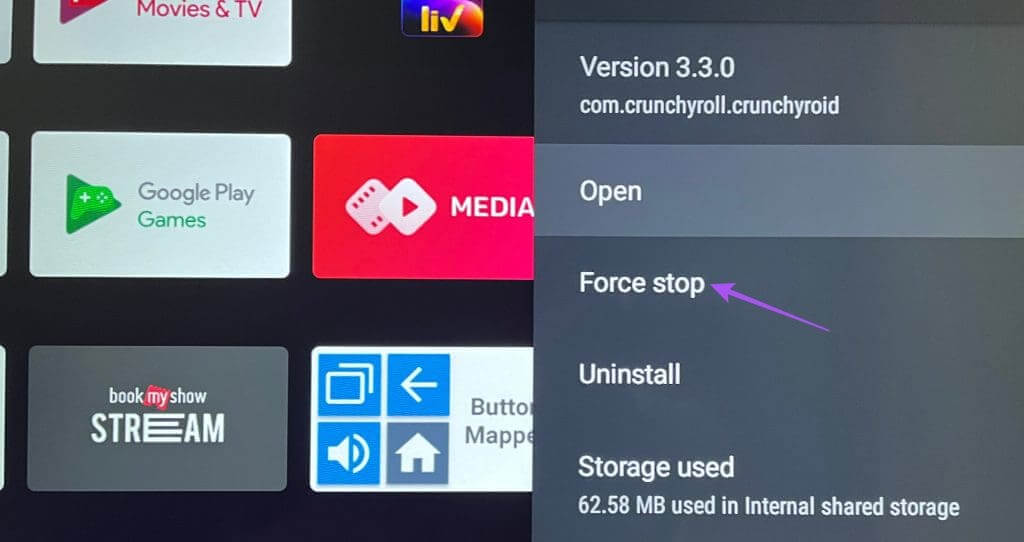
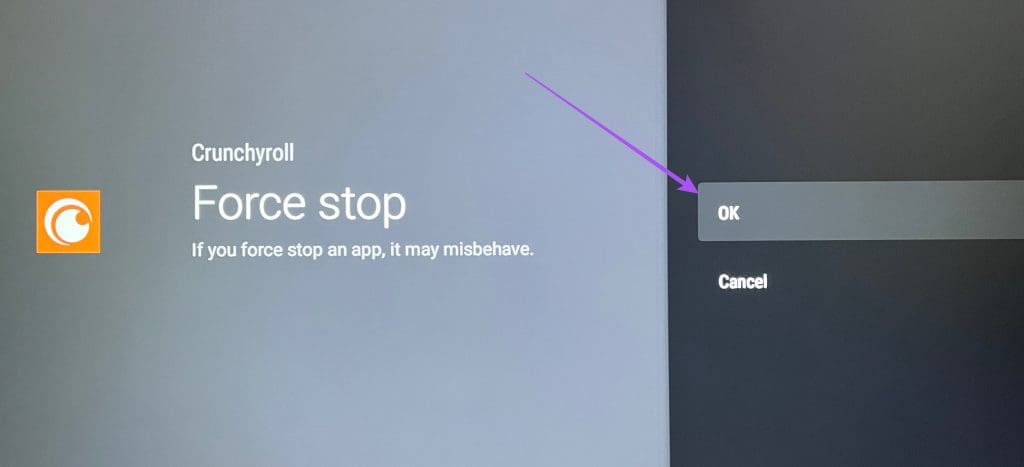
5.清除CRUNCHYROLL應用程式的緩存
如果 Crunchyroll 應用程式無法在您的 Android TV 上加載,您可以嘗試清除應用程式快取。 執行此步驟後,您必須重新登入您的帳戶。
相片1: 去 應用領域 在 Android TV 的主畫面上。
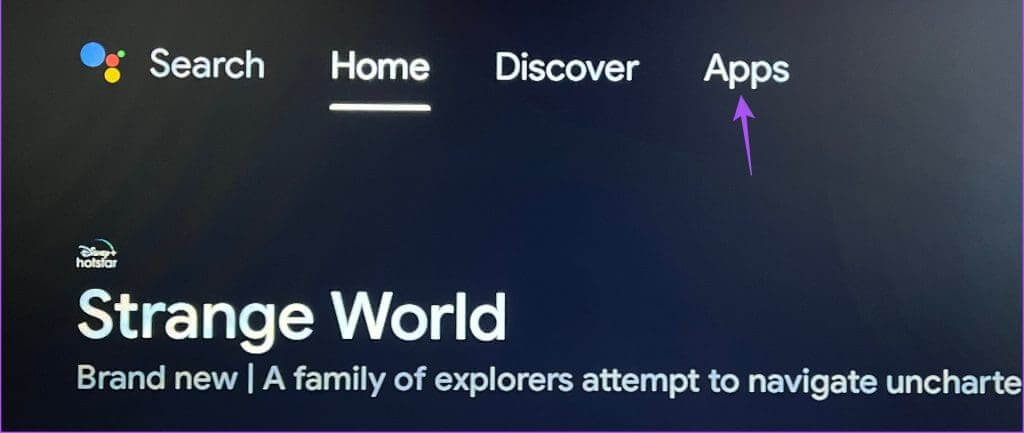
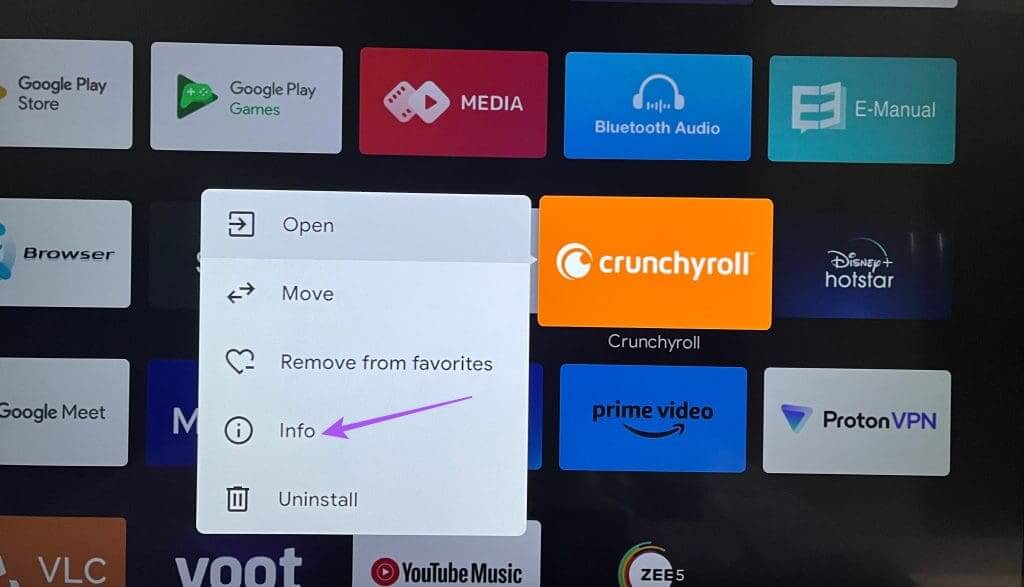
相片4: 打開 Crunchyroll 再次檢查問題是否已解決。
6.Crunchyroll 更新
您可以在 Android TV 裝置上安裝最新版本的 Crunchyroll 應用程序,以消除導致此問題的任何錯誤。
相片1: 打開 應用商店 在你的安卓電視上。
相片2: 選擇圖標 個人檔案 在右上角。
意見3: 定位 管理應用程序和遊戲 從左側。
相片4: 選擇檢查是否存在 تحديثات。
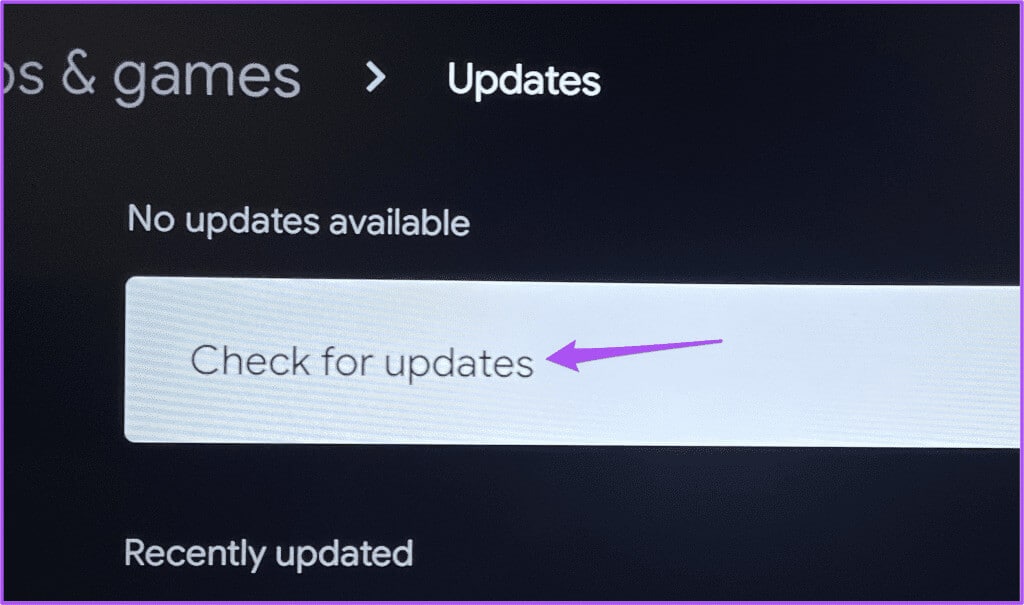
7.更新Android TV作業系統
如果您有任何待處理的更新,您也可以更新您的 Android TV 作業系統版本。 這可能是 Android TV 作業系統中的一個錯誤,導致 Crunchyroll 應用程式無法正常運作。 更新 Android TV 上的 Android TV 作業系統版本可能會有所幫助
相片1: 去 設置 在 Android TV 主屏幕上。
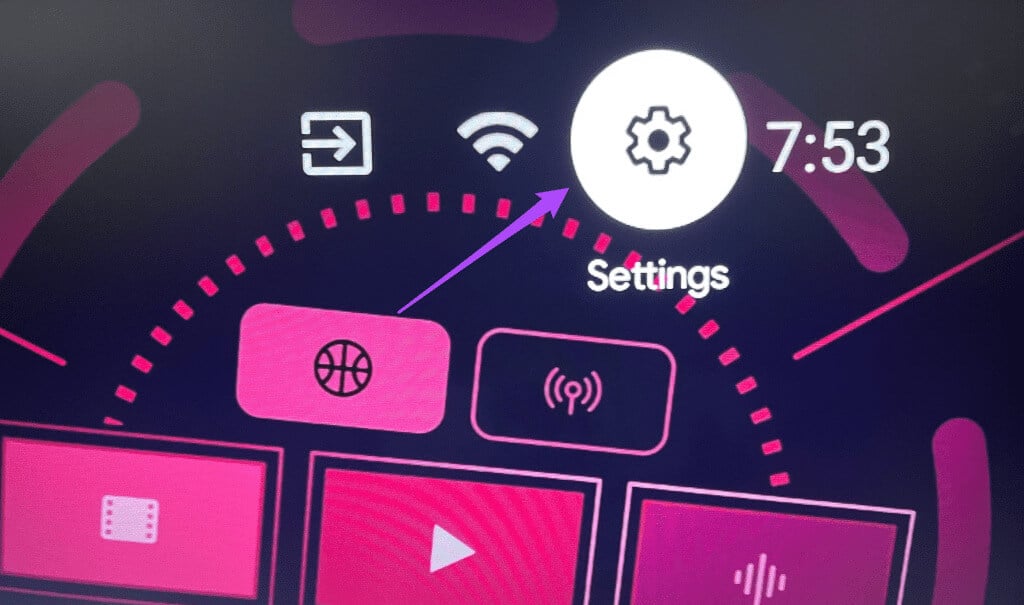
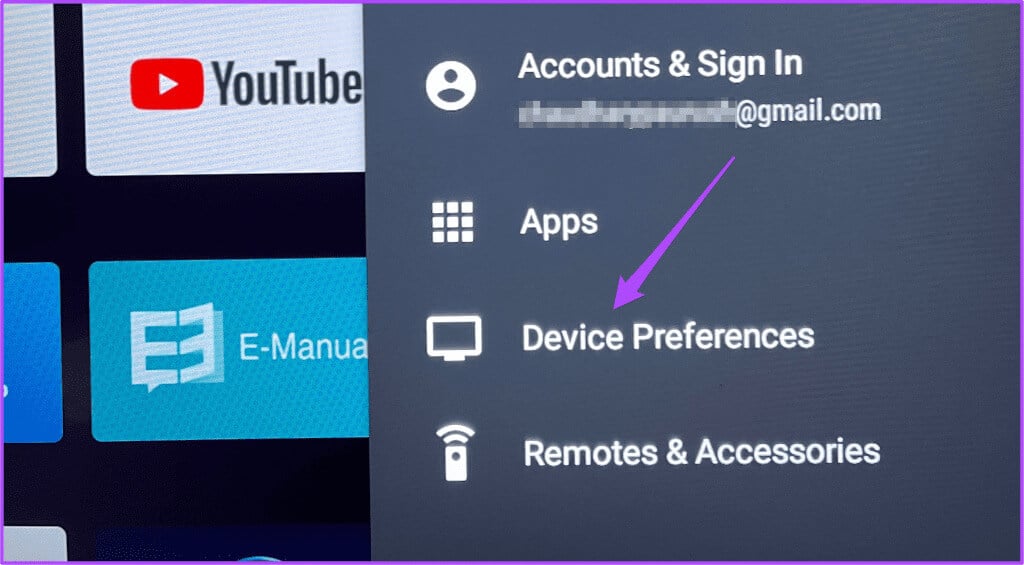
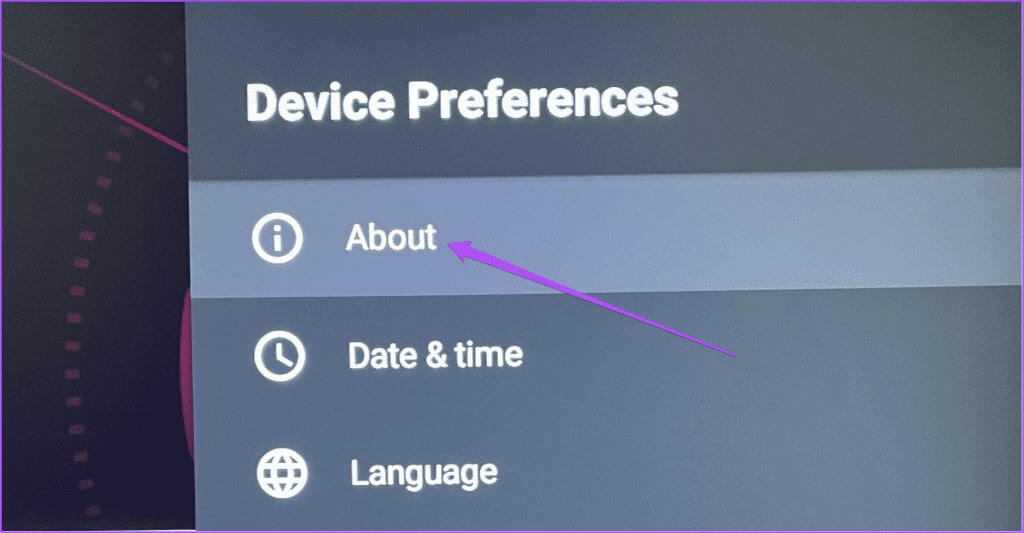
相片5: 如果可供使用的話 更新, 下載並安裝它。
完成後,開啟 Crunchyroll 檢查問題是否解決。
在 Android TV 上播放動漫
這些解決方案將幫助您修復 Crunchyroll 在 Android TV 上無法運行的問題。 該應用程式還可以在手機、Apple TV 和 Fire TV 上下載。 但無論您在哪裡使用串流媒體服務,播放內容時字幕都是必不可少的。